Socket Handscanner installieren
Eine Übersicht der kompatiblen Scanner findest du hier.
Um den mobilen Handscanner nutzen zu können, musst du diesen zunächst vorbereiten und per Bluetooth mit dem iPad verbinden.
Du kannst den Scanner in wenigen Schritten einrichten und direkt verwenden:
- Mobilen Handscanner vorbereiten
- Mobilen Handscanner mit dem iPad verbinden
- Mobilen Handscanner zurücksetzen
Mobilen Handscanner vorbereiten
- Lege die Batterien in den Scanner ein. Nutze eine Münze oder Ähnliches, um die Verschlussklappe zu öffnen und zu schließen.
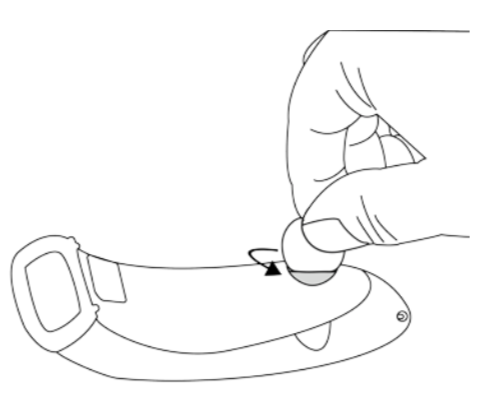
- Verbinde den Scanner ggf. mit dem mitgelieferten Netzteil, um die Batterien zu laden.
- Halte den Power-Knopf gedrückt, um das Gerät einzuschalten. Ein kurzer Piepton und die blau blinkende LED signalisieren dir die Betriebsfähigkeit des Scanners.
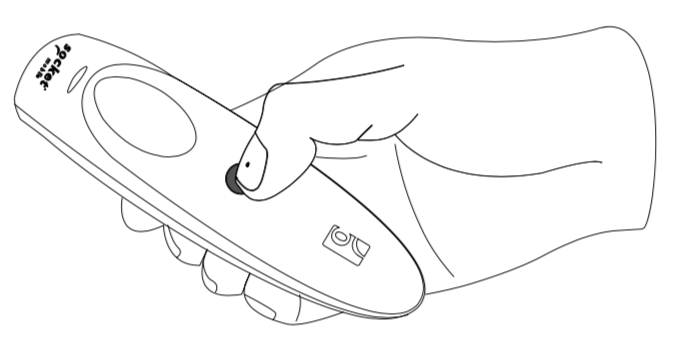
- Scanne diesen Code, um den iOS-Modus einzurichten.
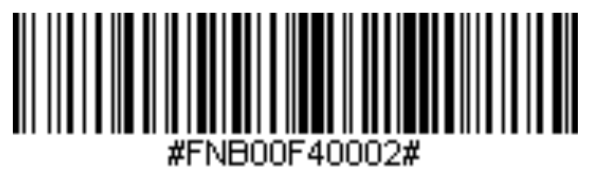
- Eine kurze Tonfolge bestätigt dir die Einrichtung des iOS-Modus.
Mobilen Handscanner mit dem iPad verbinden
- Öffne die Einstellungen auf deinem iPad.
- Wähle den Punkt Bluetooth aus. Stelle sicher, dass Bluetooth eingeschaltet ist.
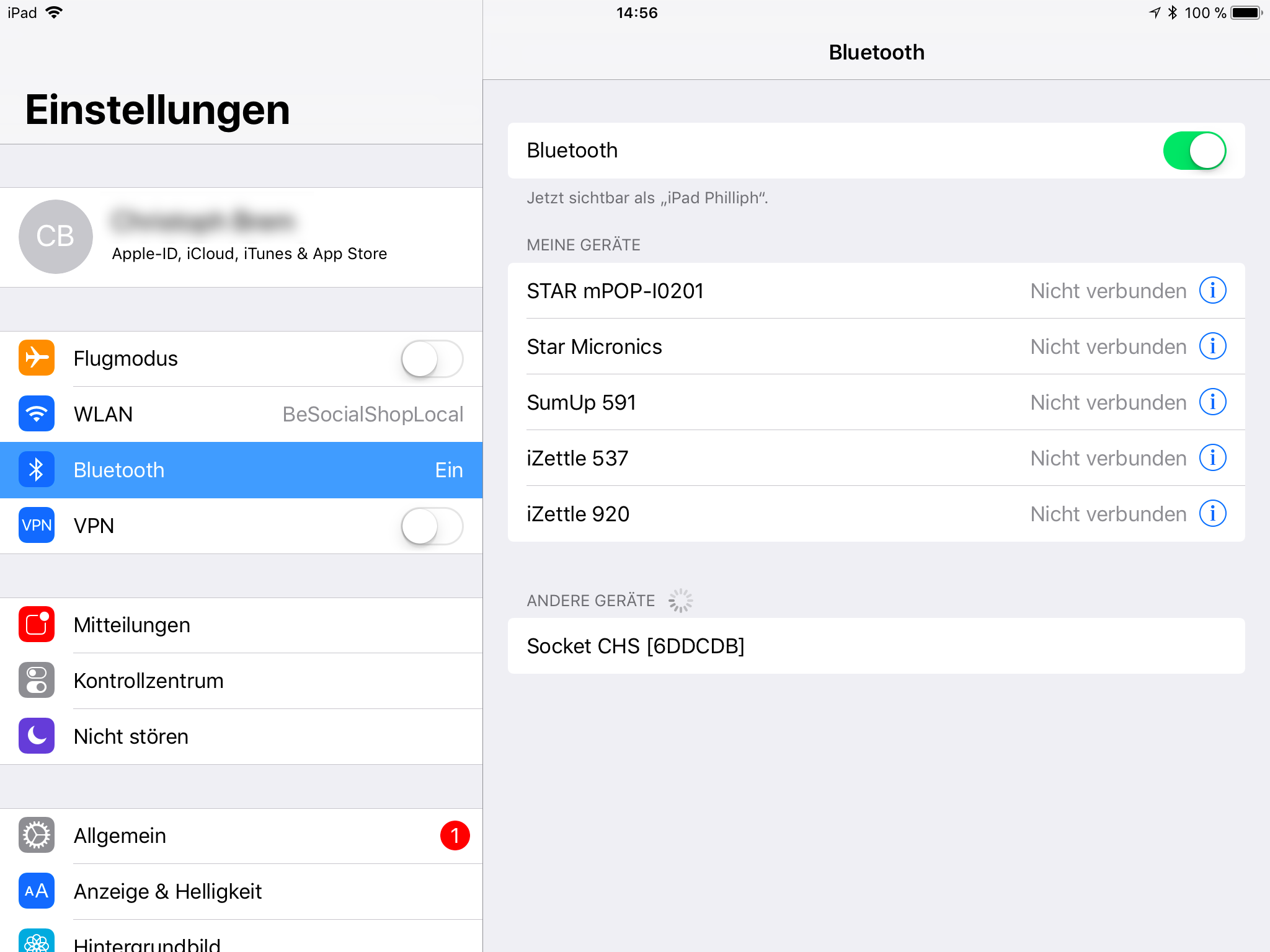
- Wähle „Socket CHS...” aus der Geräteliste (andere Geräte) aus, um den Scanner mit dem iPad zu koppeln.
Tipp: Sollte der Scanner nicht automatisch in der Liste der Bluetooth-Geräte erscheinen, drücke und halte gleichzeitig die Scanner-Taste und den Power-Knopf. Schalte anschließend den Scanner wieder an.
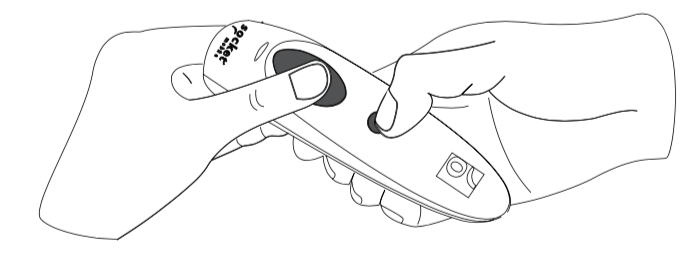
- Der Scanner ist nun verbunden und betriebsbereit.
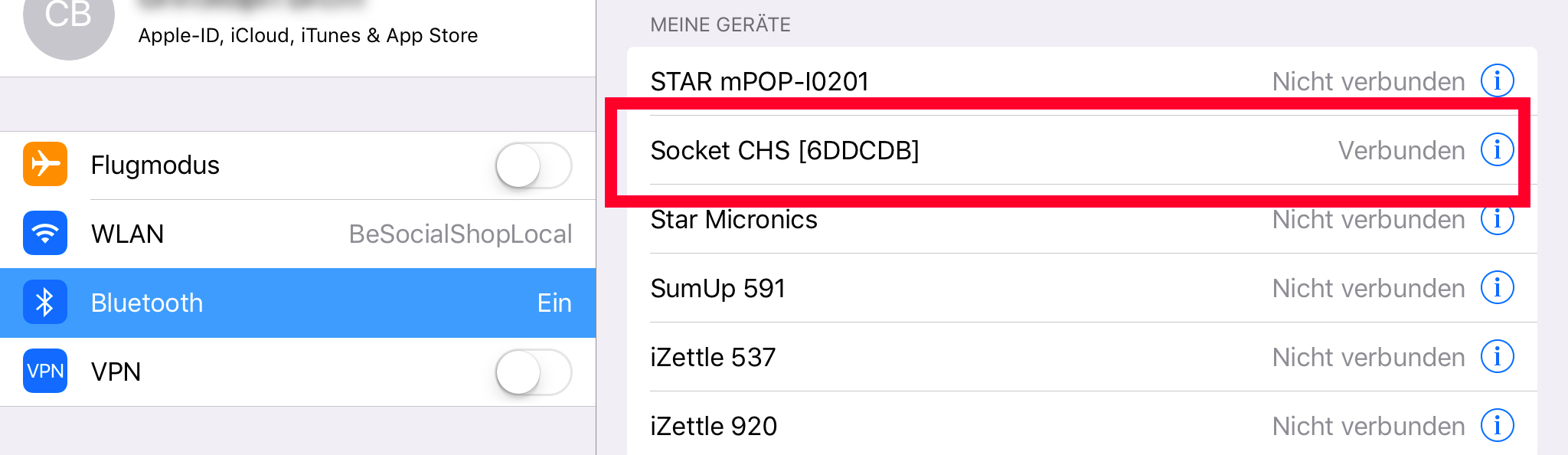
- Öffne die Shore Kassen App auf deinem iPad. Ein kurzer Piepton des Scanners signalisiert, dass die Shore Kasse den Scanner erkannt hat.
Mobilen Handscanner zurücksetzen
Sollte der Handscanner sich einmal nicht verbinden lassen, kannst du ihn auch zurücksetzen und neu einrichten.
Scanne zum Zurücksetzen auf die Werkseinstellungen den folgenden Scancode:
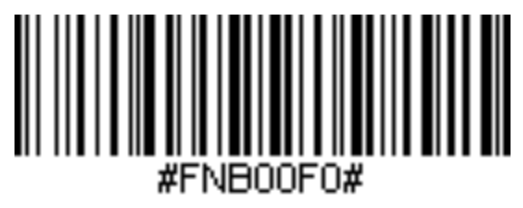
Der Scanner wird 6 mal piepen. Starte anschließend mit der Einrichtung in den iOS-Modus fort.
Weitere Informationen zum Socket Handscanner findest du im Socket Scan User Guide.